Навигация
Створення панелі інструментів
2. Створення панелі інструментів
Виберіть команду Настроювання в меню Сервіс, а потім — вкладку Панелі інструментів.
Натисніть кнопку Створити.
Уведіть потрібне ім'я в поле Панель інструментів.
Виберіть чи шаблон документ, у якому потрібно зберегти панель інструментів, зі списку Зробити доступної для.
Щоб додати кнопку на панель інструментів, виберіть вкладку Команди. Виберіть категорію команди зі списку Категорії, а потім перетягнете потрібну команду зі списку Команди на панель інструментів.
Щоб додати убудоване меню на панель інструментів, виберіть вкладку Команди. Виберіть категорію Убудовані меню зі списку Категорії, а потім перетягнете потрібне меню зі списку Команди на панель інструментів.
Після додавання всіх кнопок і меню натисніть кнопку Закрити.
3. Переміщення копіювання команди меню
Відобразите панель інструментів з меню, що містить команду, що потрібно чи скопіювати чи перемістити, і панель інструментів з меню, у яке потрібно додати цю команду.
Виберіть команду Настроювання в меню Сервіс.
Діалогове вікно Настроювання повинне залишатися відкритим. Якщо воно буде заважати, перемістите його в іншу частину екрана.
Відкрийте меню, що містить команду, на панелі інструментів.
Щоб перемістити команду, перетягнете її в потрібне меню. Коли меню розкриється, укажіть, не відпускаючи кнопки миші, місце в меню, де необхідно вставити команду, а потім відпустите кнопку миші.
Щоб скопіювати команду, виконаєте ті ж дії, утримуючи натиснутої клавішу CTRL.
4. Переміщення копіювання кнопки панелі інструментів
Відобразите на екрані панель інструментів, що містить потрібну кнопку, і панель інструментів, на яку потрібно чи перемістити чи скопіювати цю кнопку.
Для переміщення кнопки перетягнете її на нове місце поточної чи іншої панелі інструментів, утримуючи натиснутої клавішу ALT.
Для копіювання кнопки виконаєте ті ж дії, утримуючи натиснутими клавіші CTRL+ALT.
5. Додавання нового меню на панель інструментів
Відобразите панель інструментів, на яку потрібно додати нове меню.
Виберіть команду Настроювання в меню Сервіс, а потім — вкладку Команди.
Виберіть категорію Нове меню зі списку Категорії.
Перетягнете рядок Нове меню зі списку Команди на панель інструментів.
Клацніть тільки що створене на панелі інструментів меню правою кнопкою миші, уведіть потрібне ім'я в поле Ім'я контекстного меню, а потім натисніть клавішу ENTER.
Щоб додати команду в нове меню, клацніть ім'я цього меню на панелі інструментів для розкриття порожнього списку, виберіть потрібну категорію команд зі списку Категорії, а потім перетягнете потрібну команду зі списку Команди в порожній список меню.
6. Додавання убудованого меню на панель інструментів
Відобразите панель інструментів, на яку потрібно додати убудоване меню.
Виберіть команду Настроювання в меню Сервіс, а потім — вкладку Команди.
Виберіть категорію Вбудовані меню зі списку Категорії.
Перетягнете меню зі списку Команди на панель інструментів.
7. Додавання кнопки на панель інструментів
Кнопки на панелі інструментів створюються для команд, а також найбільше часто використовуваних стилів, елементів списку автотекста і шрифтів.
Відобразите панель інструментів, на яку потрібно додати кнопку.
Виберіть команду Настроювання в меню Сервіс, а потім — вкладку Команди.
Виберіть потрібну категорію кнопки зі списку Категорії.
Щоб додати кнопку, що виконує макрос, виберіть категорію Макроси.
Щоб додати кнопку, що застосовує стиль, виберіть категорію Стилі.
Щоб додати кнопку, що вставляє елемент списку автотекста, виберіть категорію Автотекст.
Щоб додати кнопку, що застосовує шрифт, виберіть категорію Шрифти.
Перетягнете потрібну чи команду макрос зі списку Команди на панель інструментів.
Якщо потрібної команди немає в обраній категорії, виберіть значення Всі команди зі списку Категорії.
8. Додавання команд інших елементів у меню
У меню можна додавати команди, а також часто використовувані стилі, елементи списку автотекста і шрифти.
Відобразите панель інструментів, що містить меню, у яке потрібно додати чи команду інший елемент.
Виберіть команду Настроювання в меню Сервіс, а потім — вкладку Команди.
Виберіть потрібну категорію команди зі списку Категорії.
Щоб додати команду, що виконує макрос, виберіть категорію Макроси.
Щоб додати команду, що застосовує стиль, виберіть категорію Стилі.
Щоб додати команду, що вставляє елемент списку автотекста, виберіть категорію Автотекст.
Щоб додати команду, що застосовує шрифт, виберіть категорію Шрифти.
Перетягнете потрібну чи команду макрос зі списку Команди в меню на панелі інструментів. Коли меню розкриється, укажіть, не відпускаючи кнопки миші, місце в меню, де необхідно вставити команду, а потім відпустите кнопку миші.
Якщо потрібної команди немає в обраній категорії, виберіть значення Всі команди зі списку Категорії.
Похожие работы
... всех показателей рыночной устойчивости. Такая тенденция с точки зрения кредиторов повышает гарантированность предприятием своих обязательств. Поэтому предприятие имеет возможность реализовать свой бизнес-план по выпуску новой продукции. 3. Бизнес-план производственного предприятия ООО «Украина» по производству соевого молока 3.1. Резюме Предприятие ООО «Украина», организованно в 1997 году и ...
... подразделения, т.е. создание комплекса организационных документов, включающего положение о структурном подразделении и должностные инструкции работников подразделения. Если служба документационного обеспечения управления представлена одним сотрудником, разрабатывается должностная инструкция на этого сотрудника. Должностные инструкции разрабатываются руководителями структурных подразделений и ими ...
также вся область деятельности по их созданию и применению Помимо этих двух общепринятых ветвей информатики выделяют ещё одну существенную ветвь - алгоритмические средства. Эта ветвь связана с разработкой алгоритмов и изучением методов и приёмов их построения. Информация и единицы ее измерения Что же такое информация для человека? Информация, это все то, что мы видим, слышим, ощущаем. ...
... , так называемый сервис. Сервис обеспечивает функции по обслуживанию базы данных - копирование, восстановление, архивирование, экспорт/импорт данных; выполнение работ, связанных с профессиональной деятельностью, таких, как подготовка корреспонденции с помощью текстового редактора, организация вычислений средствами электронной таблицы, использование электронной почты для рассылки корреспонденции и ...
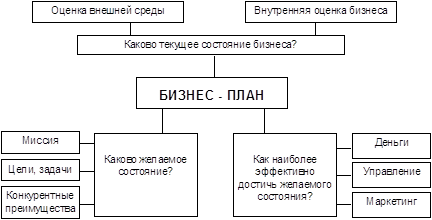
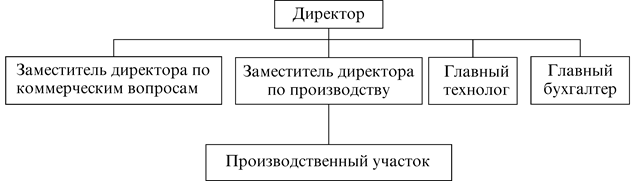
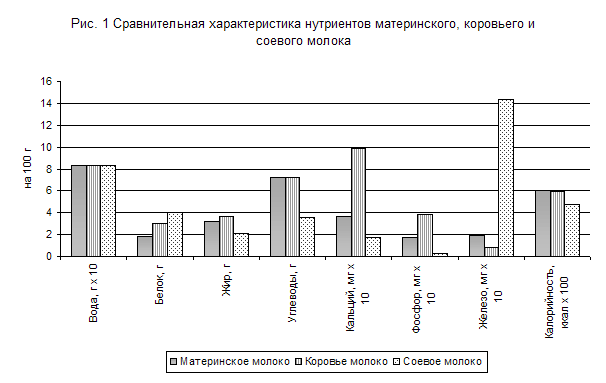

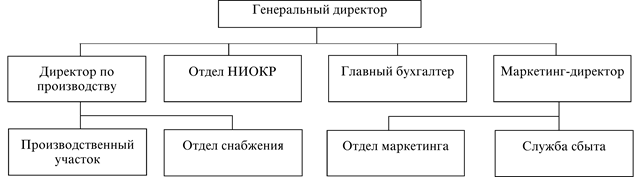
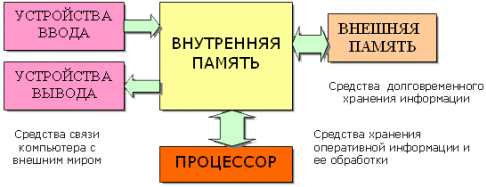
0 комментариев